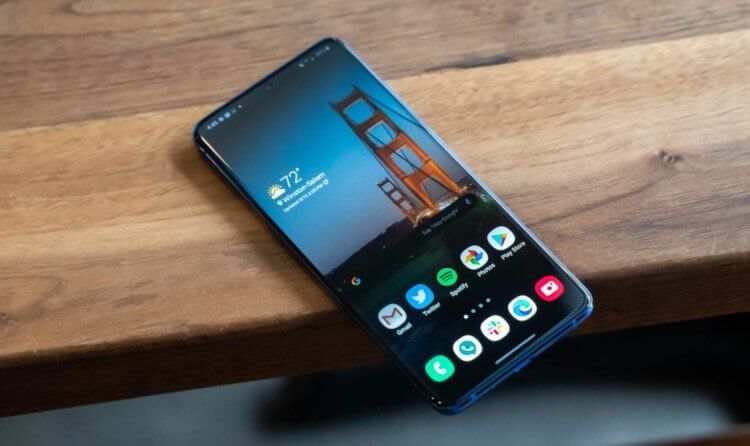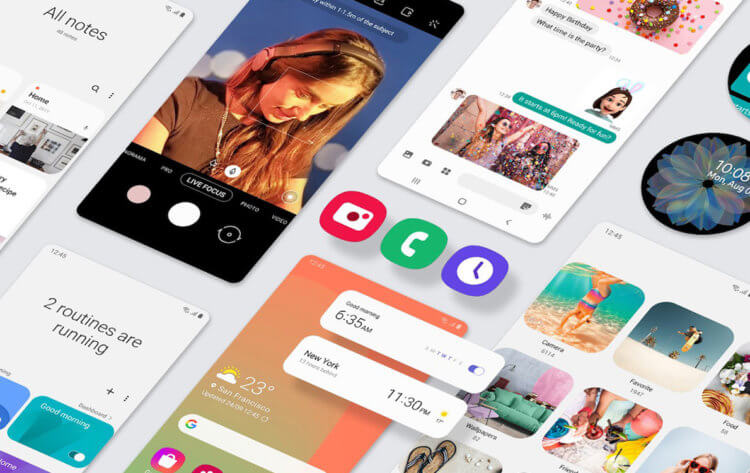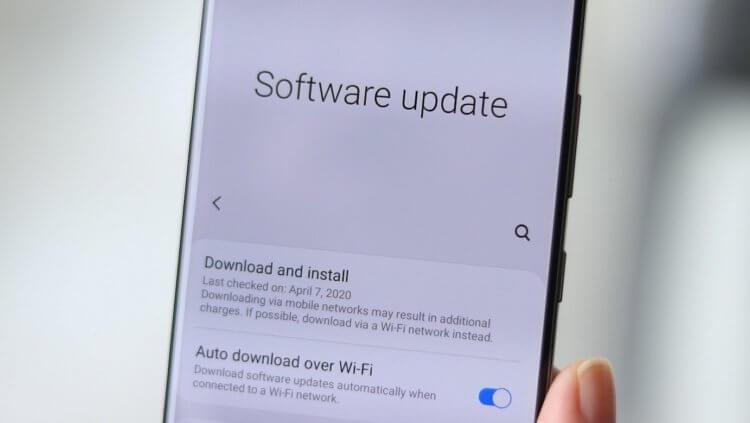- Samsung выпустила Android 11 для Galaxy A50. Вот это круто!
- Новые функции One UI 3.1
- Стоит ли обновляться до Android 11
- Как установить Android 11 на свой телефон, если это вообще возможно
- На какие телефоны можно установить Android 11
- Как обновить Android 11 по воздуху
- Почему мне не пришло обновление Android 11
- Как установить Android 11 через компьютер
- Как обновить до Android 11 Samsung
Samsung выпустила Android 11 для Galaxy A50. Вот это круто!
Samsung никогда не отличалась особенно трепетным отношением к обновлению своих смартфонов. Только в последние год-два она кардинальным образом изменила своё мнение об этом явлении и начала выпускать апдейты даже раньше, чем это делала Google. Но на этом корейцы не остановились и предложили владельцам всех своих смартфонов, вышедших после 2019 года, целых три года программной поддержки. Оценить это преимущество мы с вами сможем только в следующем году, но сам факт того, что компания до сих пор не бросила даже двухлетние смартфоны, уже вызывает уважение.
Galaxy A50 получил Android 11 спустя два года после выхода
В начале этой недели Samsung начала распространение Android 11 для двухлетнего Galaxy A50. Это первый смартфон обновлённой линейки Galaxy A, в рамках которой компания выпускает аппараты для конкуренции с китайскими брендами. Но если раньше Samsung могла себе позволить не обновить даже двухлетний смартфон, то теперь ничего подобного провернуть нельзя.
Новые функции One UI 3.1
One UI 3.1 содержит довольно много новых функций
Android 11 для Galaxy A50 вышла в составе оболочки One UI 3.1 общим весом 1,9 ГБ. В этом обновлении Samsung реализовала довольно много нововведений:
- Возможность заменить лицо на мемодзи в видеоконференциях Google Duo;
- Реализована бесшовная интеграция с Google Duo для быстрых звонков;
- Появился механизм, позволяющий удалить геоданные из EXIF фотографий;
- Появилось приложение Private Share для безопасной передачи данных с возможностью отозвать доступ;
- Реализован механизм бесшовного переключения между устройствами по аналогии с Apple Continuity;
- Появилась защита глаз от синего света с регулировкой цветовой температуры;
- В приложении «Галерея» появился инструмент ретуширования людей;
- Появилась возможность записывать видео со всех камер смартфона сразу;
- Увеличение количества кадров в секунду, фиксируемых при записи видео;
- Новые шаблоны вибрации в настройках вызовов и уведомлений;
- Возможность отключить персонализацию рекламы в настройках;
- Специальный инструмент настройки чувствительности экрана;
- Поддержка приложения «Цифровое благополучие» для отслеживания времени использования.
В составе One UI 3.1 для Galaxy A50 компания Samsung выпустила также мартовское обновление безопасности. Оно включает в себя самые актуальные исправления уязвимостей и баг-фиксы. Поэтому владельцы смартфонов, до которых добрался апдейт, могут не переживать о всевозможных угрозах, которые их поджидают в интернете.
Несмотря на это, не стоит полагаться на защитные механизмы обновления целиком. Эффективнее всего будет не подвергать себя ненужному риску и не скачивать из интернета что попало. Ведь, если помните, Джеффа Безоса, основателя Amazon, взломали через WhatsApp без его ведома.
Стоит ли обновляться до Android 11
Если вы размышляете, стоит ли обновляться до Android 11, то мой ответ – однозначно да. Мало того, что Samsung переосмыслила многие аспекты своей оболочки, так она ещё и усовершенствовала её функциональные возможности. Теперь владельцам Galaxy A50 доступны многие возможности, которые раньше считались эксклюзивом только флагманских смартфонов.
Обновления не вредят, а только приносят пользу
Многие пользователи опасаются, что обновление замедлит их аппарат. Дескать, производителю невыгодно так долго поддерживать один смартфон, и он наверняка заинтересован в том, чтобы подтолкнуть потребителя к покупке нового. Однако это глубочайшее заблуждение. Во-первых, в прошивке ни одного смартфона, кроме iPhone, никогда не было замечено никаких замедляющих механизмов. А, во-вторых, в этом случае компанию – как ту же Apple – обязательно ждали бы многомиллиардные иски.
Нет, конечно, производительность вашего смартфона может падать. Но только в ваших глазах. Просто, когда аппарат устаревает, вам начинает казаться, что он работает слишком медленно. На его фоне более новые устройства выглядят настоящими ракетами. Поэтому нет ничего удивительного в том, что у вас начинает создаваться впечатление замедлившейся работы своего гаджета. Но на самом деле просто ваши потребности изменились, а аппарат остался на том же уровне, что и был.
Источник
Как установить Android 11 на свой телефон, если это вообще возможно
Время пришло! Мы ждали этого уже несколько месяцев и вот наконец-то Google выкатила Android 11 для всех. Теперь он стал по-настоящему массовым и для его установки не надо принимать участие ни в каких программах тестирования, а достаточно просто скачать его на поддерживаемый смартфон и можно пользоваться. Естественно, все, кто имеет такую возможность, захотят сделать это как можно быстрее. Я уже попробовал обновиться и остался доволен, хотя до этого пользовался бета-версией. В этой статье я расскажу, как установить Android 11 уже сейчас. А заодно приведу список моделей, которые поддерживают установку. Если среди них есть ваше устройство, вам повело.
Android 11 хотят многие, но сейчас его могут получить далеко не все.
На какие телефоны можно установить Android 11
Среди устройств, на которые можно (или будет можно) установить Android 11, не так уж и мало моделей. Кроме Google Pixel второго поколения и старше, к ним можно отнести следующие смартфоны:
- Вся линейка Galaxy S10
- Вся линейка Galaxy Note 10
- Вся линейка Galaxy Note 20
- Вся линейка Galaxy S20
- Вся линейка Galaxy A (2019/2020 г.в.)
- Xiaomi Mi 9
- Xiaomi Mi 10
- Huawei P20, P30, P40
- Huawei Mate 20, Mate 30, Mate 40
- Вся линейка Honor 20
- Все смартфоны OnePlus с 6-й модели
- Все смартфоны Oppo, Realme и Vivo 2019-2020 г.в.
Есть и другие модели, но на первых порах выпуск Android 11 и вовсе ограничен смартфонами Google Pixel. Чуть позже, но как заверяет Google, совсем скоро, обновления получат смартфоны OnePlus, Xiaomi, Oppo и Realme. Впрочем, все логично. Примерно так было и в прошлый раз.
Новый Android всегда радует глаз.
Pixel тем и хорош, что он максимально приближен к Google. В итоге он не просто часто и долго получает обновления, но делает это первым. Он же является примой в отношении бета-версий. Все преимущества на его стороне. Так получилось и с Android 11.
К счастью, обновиться до Android 11 довольно просто. Из минусов можно отметить то, что Google еще не нашла способ делать эти обновления автоматическими, поэтому от пользователя требуется совершить пару телодвижений. Пусть они и занимают всего несколько секунд, но сделать это надо.
Android 11 сделает беспроводной доступ к Android Auto доступным почти для всех
По сути, есть два способа обновить Google Pixel. Мы рассмотрим каждый из них, но первый будет самым простым, а второй — сложным. Я устанавливал Android 11 на старенький редакционный Google Pixel 2 XL, но процедура не будет отличаться для других моделей.
Как обновить Android 11 по воздуху
Обновление по воздуху бесспорно является самым простым способом обновления любого смартфона, и в том числе Google Pixel.
Для этого надо только открыть настройки телефона. После этого прокрутить вниз до раздела ”Система” (на других смартфонах может называться иначе) и в открывшемся меню выберите ”Дополнительно”, далее откройте ”Обновление системы”.
Вот так проще всего обновить Android.
Почему мне не пришло обновление Android 11
Теперь ваш смартфон проверит наличие обновлений. Самое интересное, что он может не найти его. У меня так и было, но я еще раз нажал кнопку ”Проверить обновления” и оно появилось. Еще раз отмечу, что это относится только к тем смартфонам, которые в принципе поддерживают обновление.
Если все нормально, то после повторного поиска вам будет предложено ”Скачать и установить” Android 11. Это все — дальше останется только соглашаться на предложенные действия (вроде перезагрузки). Такой простой способ.
Как установить Android 11 через компьютер
Следующий способ обновления Android до одиннадцатой версии намного сложнее. Его следует использовать только в том случае, если ваш телефон по какой-то причине не получает обновления по воздуху.
Вам надо будет скачать zip-архив с инструментами, чтобы принудительно выполнить обновление. Вам стоит обратить на это пристальное внимание, так как есть много шагов, и если вы сделаете что-то не так, скорее всего, это не сработает.
Во-первых, вам нужно будет загрузить Android SDK с веб-сайта Android Developer. Затем надо будет открыть командную строку или терминал (в зависимости от операционной системы вашего компьютера) и запустить нужные файлы.
Теперь, когда SDK установлен, следующим шагом является включение настроек разработчика и отладки по USB. Это нужно для следующих шагов.
Для этого сначала зайдите в Настройки. Затем прокрутите вниз до «Система» и нажмите «О телефоне». После этого нажмите на поле ”номер сборки” семь раз. После того, как вы это сделаете, в нижней части экрана появится диалоговое окно с сообщением «Теперь вы разработчик». Вернитесь назад к разделу ”Система” и вы увидите пункт ”Параметры разработчика”.
Так включается отладка по USB
Зайдите в ”Параметры разработчика”, найдите USB-отладку и включите ее. Теперь подключите смартфон к компьютеру и нажмите «ОК» в диалоговом окне на телефоне с просьбой разрешить USB-отладку при подключении к этому компьютеру.
Используйте команду adb devices в командной строке или в терминале, чтобы убедиться, что он нормально работает с вашим устройством. Если вам будет сказано, что устройство не авторизовано, вам нужно еще будет дать разрешение.
Прежде, чем вы сможете что-либо сделать, вам нужно будет разблокировать загрузчик. Это не сложно и вам надо будет полностью выключить телефон. Затем нажмите и удерживайте кнопку питания и кнопку уменьшения громкости. Вы попадете в меню загрузчика.
Кроме того, вы можете использовать командную строку, чтобы сделать это — введите adb reboot bootloader. Теперь, чтобы разблокировать загрузчик, вам нужно будет использовать команду fastboot flashing unlock.
В Android 11 Google отберет у пользователей свободу использования камеры
Телефон спросит, точно ли вы хотите разблокировать загрузчик, так как это сбросит настройки устройства. С помощью кнопок регулировки громкости выберите «Да» или «Нет», затем нажмите кнопку питания, чтобы подтвердить совой выбор. Как только это будет сделано, введите fastboot reboot-bootloader.
Теперь, наконец, пришло время прошить этот OTA. Конечно, если вы делали это раньше, вам, вероятно, не нужно беспокоиться об этих последних двух шагах. И это тоже работает без разблокировки загрузчика. Но чтобы на самом деле прошить весь заводской образ, вам нужно будет его разблокировать.
В командной строке или окне терминала введите adb devices, чтобы убедиться, что ваше устройство подключено. Теперь надо перевести устройство в режим загрузчика. Выключите его, а затем нажмите и удерживайте кнопку питания и кнопку уменьшения громкости. Или введите adb reboot bootloader в командную строку.
Все еще уверены, что хотите установить Android 11?
Теперь дважды нажмите кнопку уменьшения громкости, пока вы не прокрутите вниз до параметра «Режим восстановления». Затем нажмите кнопку питания, чтобы выбрать его. Как только вы это сделаете, это будет выглядеть так, как будто ваш телефон перезагружается, а затем на экране отобразится Android с красным восклицательным знаком над ним. Зажмите кнопку питания и нажмите кнопку увеличения громкости. Теперь вы будете в режиме восстановления.
Находясь в режиме восстановления, пролистайте до «Применить обновление из ADB», а затем нажмите кнопку питания, чтобы выбрать его.
В командной строке введите adb sideload [название OTA-файла].zip в качестве команды. Обычно файл проще переименовать, чтобы он не представлял собой случайную последовательность цифр и букв.
В режиме восстановления вы увидите статус обновления, загруженного на ваш телефон. В зависимости от размера до завершения процесса может потребоваться несколько минут. Но как только это произойдет, телефон перезагрузится и вернется к обычному экрану Android.
Этот способ намного сложнее обычного обновления ”по воздуху”. Поэтому я бы советовал несколько раз провести проверку обновлений. Если это не поможет, подождите какое-то время и снова проведите процедуру. Как обычно, подобные процессы могут привести к тому, что что-то пойдет не так. Оцените сами для себя, стоит ли оно пусть небольшого, но риска.
Источник
Как обновить до Android 11 Samsung
Если вы готовы запустить на своем телефоне или планшете Samsung Android 11, последнюю версию операционной системы Google, вот как проверить и загрузить обновление. Однако перед тем как начать, ознакомьтесь со списком ниже и убедитесь, что ваше устройство совместимо с новой прошивкой.
Что нужно знать
— Откройте панель приложений и выберите «Настройки» > «Обновление программного обеспечения» > «Загрузить и установить».
— Включите автоматическую загрузку через Wi-Fi, чтобы обновлять устройство, не повторяя эти шаги.
— Не все устройства Samsung совместимы с Android 11.
Как обновить до Android 11 телефон Samsung
Устройства Samsung размещают оверлей (OneUI) поверх базовой ОС Android, что заставляет их работать немного иначе, чем другие телефоны и планшеты. Вот как найти, загрузить и установить Android 11.
1. На главном экране проведите вверх, чтобы увидеть свои приложения. Коснитесь шестерни и перейдите в «Настройки». Прокрутите настройки вниз и выберите раздел «Обновление программного обеспечения».
2. Коснитесь кнопки «Скачать и установить».
3. На следующем экране будет проверяться наличие обновлений и показано, что в них содержится. Выберите «Загрузить», чтобы продолжить. После загрузки обновления нажмите «Установить сейчас».
4. Ваш телефон установит новую ОС и перезагрузится.
Какие устройства совместимы с Android 11?
Не все телефоны и планшеты Samsung можно обновить до этой версии ОС Android. В настоящее время компания предлагает три основных обновления для большинства своих телефонов и планшетов, поэтому, если у вас установлен Android 9 или 10, вы сможете получить новую версию.
Вот список продуктов Galaxy, которые определенно могут получить обновления, но данный список может быть неполным. Телефоны и планшеты, выпущенные до 2018 года (например, телефоны серии M), также могут получить обновление, но вы узнаете наверняка только после того, как ваше устройство успешно загрузит и установит Android 11.
ТЕЛЕФОНЫ СЕРИИ А
Эти телефоны серии A могут получить Android 11:
— A51 (base and 5G);
— A71 (base and 5G).
ТЕЛЕФОНЫ СЕРИИ S
Следующие модели телефонов серии Galaxy S могут работать под управлением Android 11:
— S10 (base, e, Lite, +, and 5G);
— S20 (+, 5G, 5G+, Ultra, and Ultra 5G).
СКЛАДНЫЕ УСТРОЙСТВА СЕРИИ Z
Все складные устройства Samsung (также известные как Z-серия) должны иметь возможность обновления:
— Fold (base and 5G);
— Z Flip (base and 5G);
— Z Fold2 (base and 5G).
ТЕЛЕФОНЫ СЕРИИ NOTE
Вот совместимые телефоны серии Note:
— Note 10 (base, Lite, 5G, and +);
— Note 20 (base, 5G, Ultra, and Ultra 5G).
Последние планшеты Samsung (Galaxy Tabs) могут обновляться:
Источник